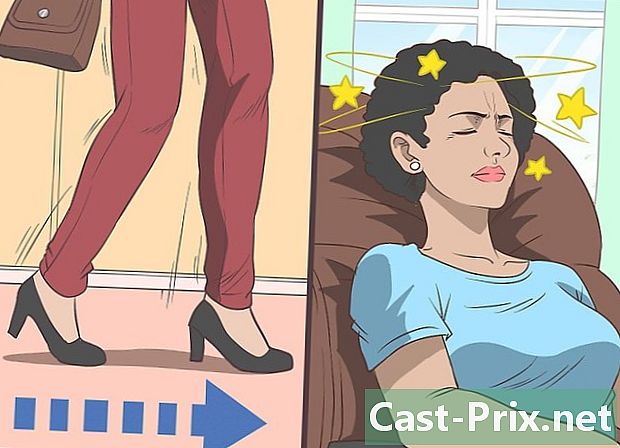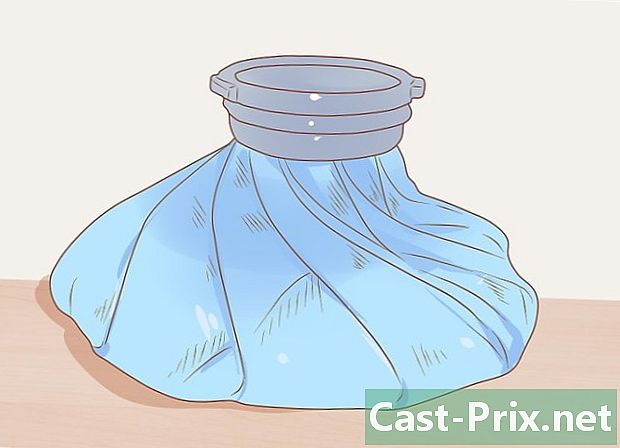Android இல் Google இயக்ககத்திலிருந்து வெளியேறுவது எப்படி
நூலாசிரியர்:
Louise Ward
உருவாக்கிய தேதி:
8 பிப்ரவரி 2021
புதுப்பிப்பு தேதி:
28 ஜூன் 2024

உள்ளடக்கம்
இந்த கட்டுரை எங்கள் ஆசிரியர்கள் மற்றும் தகுதி வாய்ந்த ஆராய்ச்சியாளர்களின் ஒத்துழைப்புடன் எழுதப்பட்டது.விக்கிஹோவின் உள்ளடக்க மேலாண்மை குழு ஒவ்வொரு உருப்படியும் எங்கள் உயர்தர தரங்களுக்கு இணங்குவதை உறுதிசெய்ய தலையங்கம் குழுவின் பணிகளை கவனமாக ஆராய்கிறது.
உங்கள் Android இல் உள்ள Google இயக்கக பயன்பாட்டிலிருந்து வெளியேற, உங்கள் Google கணக்கை நீக்க வேண்டும். உங்கள் கணக்கை நீக்குவது உங்கள் சாதனத்தில் உள்ள மற்ற எல்லா Google பயன்பாடுகளிலிருந்தும் துண்டிக்கப்படும் என்பதை நினைவில் கொள்க.
நிலைகளில்
-

உங்கள் Android இல் Google இயக்ககத்தைத் திறக்கவும். டிரைவ் பயன்பாடு பச்சை, மஞ்சள் மற்றும் நீல விளிம்புகளைக் கொண்ட வண்ணமயமான முக்கோணம் போல் தெரிகிறது. அதைத் திறக்க தட்டவும், உங்கள் கோப்புகள் மற்றும் கோப்புறைகளின் பட்டியலைக் காணவும். -

3 கிடைமட்ட கோடுகள் வடிவில் ஐகானைத் தட்டவும். இந்த பொத்தான் பக்கத்தின் மேல் இடதுபுறத்தில் உள்ளது எனது இயக்கி. உங்கள் திரையின் இடதுபுறத்தில் ஒரு வழிசெலுத்தல் பேனலைத் திறக்க தட்டவும்.- திறந்தால், டிரைவ் ஒரு கோப்புறையின் உள்ளடக்கங்களைக் காண்பிக்கும், பக்கத்திற்குத் திரும்ப பின் பொத்தானை அழுத்தவும் எனது இயக்கி.
-

உங்கள் முகவரியைத் தட்டவும் புதிதாக திறக்கப்பட்ட வழிசெலுத்தல் பலகத்தின் மேலே, உங்கள் கணக்கு விருப்பங்களைக் காண உங்கள் முழு பெயர் மற்றும் முகவரியைத் தட்டவும். -

தேர்வு கணக்குகளை நிர்வகிக்கவும். இந்த பொத்தான் மெனுவில் சாம்பல் நிற ஐகானுக்கு அடுத்ததாக உள்ளது மற்றும் உங்கள் கணக்கு அமைப்புகளை புதிய பக்கத்தில் திறக்கும்.- Android இன் பழைய பதிப்புகளில், இந்த பொத்தான் உங்கள் ஒத்திசைவு மெனுவை ஒரு புதிய பக்கத்தில் உள்ள அமைப்புகள் மெனுவுக்கு பதிலாக ஒரு கொனுவல் சாளரத்தில் திறக்கும்.
-

தேர்வு கூகிள் அமைப்புகள் மெனுவில். இது உங்கள் Google கணக்குடன் ஒத்திசைக்கப்பட்ட அனைத்து பயன்பாடுகள் மற்றும் சேவைகளின் பட்டியலைத் திறக்கும்.- Android இன் சில பதிப்புகள் ஒத்திசைவு மெனுவில் Google லோகோவுக்கு அடுத்து உங்கள் முகவரியைக் காண்பிக்கக்கூடும். அப்படியானால், உங்கள் முகவரியைத் தட்டவும்.
-

அடுத்த பெட்டியைத் தேர்வுநீக்கவும் இயக்கி. உங்கள் Google கணக்கிற்கும் இயக்கக பயன்பாட்டிற்கும் இடையிலான ஒத்திசைவு உங்கள் Android இல் முடக்கப்படும். பிற சாதனங்களிலிருந்து உங்கள் இயக்ககத்தில் பதிவேற்றிய கோப்புகள் இனி உங்கள் Android இல் தோன்றாது. -

3 செங்குத்து புள்ளிகள் வடிவில் ஐகானைத் தட்டவும். இந்த பொத்தான் உங்கள் திரையின் மேல் வலதுபுறத்தில் அமைந்துள்ளது மற்றும் கீழ்தோன்றும் மெனுவைத் திறக்கும். -

தேர்வு கணக்கை நீக்கு. இந்த விருப்பம் உங்கள் Android இலிருந்து Google கணக்கை அகற்றும். இது உங்கள் தொலைபேசி அல்லது டேப்லெட்டில் Google பயன்பாடுகள் மற்றும் சேவைகளின் ஒத்திசைவை முடக்கும். உங்கள் முடிவை ஒரு கோணல் சாளரத்தில் உறுதிப்படுத்த வேண்டும்.- உங்கள் கணக்கை நீக்குவது, உங்கள் Android இல் உள்ள Chrome, Gmail மற்றும் தாள்கள் உட்பட எல்லா Google பயன்பாடுகளிலிருந்தும் துண்டிக்கப்படும். நீங்கள் விரும்பவில்லை என்றால், உங்கள் கணக்கை நீக்காமல் இயக்கக பயன்பாட்டிற்கான ஒத்திசைவை முடக்கலாம்.
-

தேர்வு கணக்கை நீக்கு உறுதிப்படுத்த. உங்கள் Google கணக்கு உங்கள் Android இலிருந்து அகற்றப்படும், மேலும் உங்கள் தொலைபேசி அல்லது டேப்லெட்டில் இயக்கி மற்றும் பிற எல்லா Google பயன்பாடுகளிலிருந்தும் தானாகவே வெளியேற்றப்படுவீர்கள்.